Как добавить звук в Powerpoint
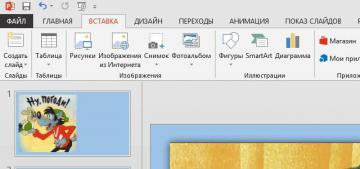
Вставить звук на слайды презентации PowerPoint 2013 можно легко и просто. Чтобы добавить звуковой файл на слайд презентации с жесткого диска нужно выполнить следующие действия.
1. В открытой презентации щелкните по вкладке Вставка
.
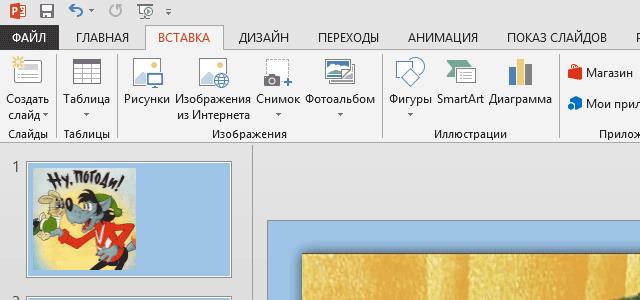
2. Выберите слайд, на который хотите добавить звуковой файл.
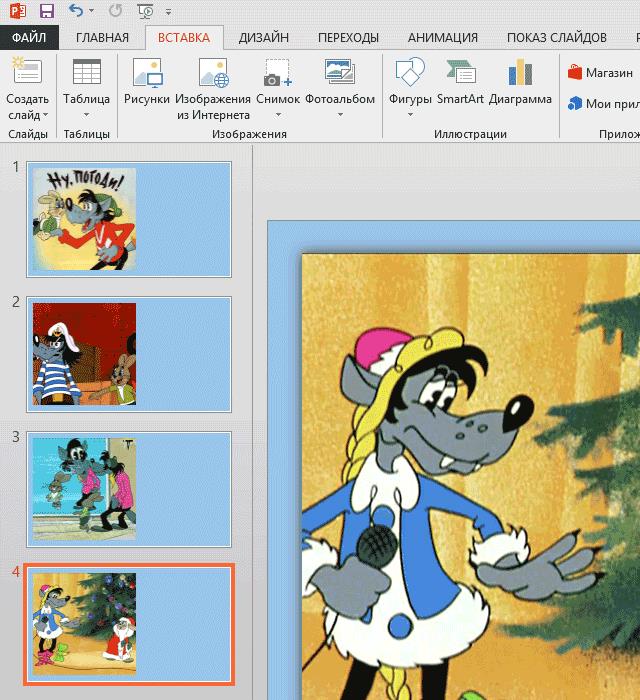
3. Щелкните по кнопке Звук в группе Мультимедиа на ленте управления. Откроется список с возможными способами добавления звуковых файлов:
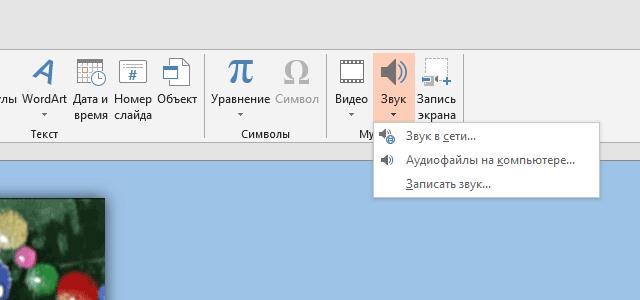
• Звук в сети — позволяет добавить звуковые файлы из различных источников в сети Интернет; • Аудиофайлы на компьютере — позволяет добавить звуковые файлы на слайды презентации с жесткого диска компьютера; • Записать звук — дает возможность создать звуковые заметки, записав собственный голос, и добавить их на слайды презентации (подробная инструкция «Как записать голос для презентации»).
4. Выберите пункт Аудиофайлы на компьютере, чтобы добавить звуковой файл с жесткого диска компьютера. Откроется диалоговое окно Вставка звука.
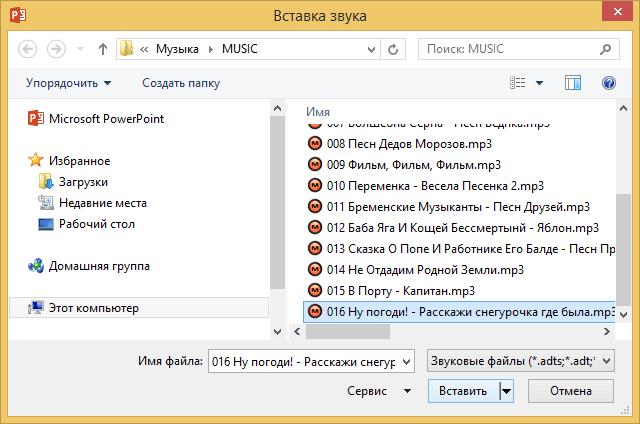
5. Выберите нужный звуковой файл на жестком диске и щелкните по кнопке Вставить. На слайде презентации появится пиктограмма звукового файла в виде громкоговорителя.
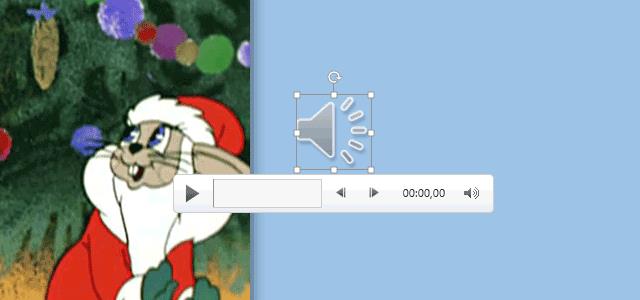
6. Щелкнув по пиктограмме звукового файла и, удерживая левую кнопку мыши, перетащите пиктограмму в нужное место на слайде.
7. Чтобы прослушать звуковой файл щелкните по кнопке Воспроизведение/пауза. Чтобы настроить громкость звука, щелкните по пиктограмме включить или отключить звук и передвигайте ползунок полосы прокрутки, пока не установите нужную громкость.
Оказывается вставить звук на слайды очень просто. Теперь во время запуска данного слайда, будет проигрываться выбранный нами звуковой файл.
Если вам не понравился звуковой файл, вы можете быстро удалить его. Для этого, щелкните по пиктограмме звукового файла и нажмите клавишу Delete.





